Η δημοτικότητα του φορητού υπολογιστή Chromebook αυξάνεται σταθερά με τα χρόνια. Έχει σχεδιαστεί για να είναι εξαιρετικά φορητό και διατίθεται σε προσιτή τιμή. Ωστόσο, δεν δημιουργούνται όλα τα Chromebook ίσα. Ένα μοντέλο μπορεί να υποστηρίζει Linux, ενώ ένα άλλο θα είναι συμβατό με εφαρμογές Android. Ίσως χρειαστεί να γνωρίζετε τον αριθμό μοντέλου του εάν θέλετε να εγκαταστήσετε νέο λογισμικό ή να πουλήσετε τη συσκευή σας. Αυτό το άρθρο θα σας καθοδηγήσει για το πώς να το βρείτε. Ας αρχίσουμε.

Εύρεση του αριθμού μοντέλου σε ένα Chromebook
Η γνώση του αριθμού μοντέλου του Chromebook σας είναι απαραίτητη για διάφορους λόγους. Ίσως θέλετε να αναβαθμίσετε το λογισμικό, να αντιμετωπίσετε προβλήματα ή να ελέγξετε εάν εξακολουθεί να ενημερώνεται αυτόματα. Μπορείτε να χρησιμοποιήσετε διάφορες μεθόδους για να προσδιορίσετε τον αριθμό μοντέλου της συσκευής σας. Δείτε τα εδώ.
Ελέγξτε το πίσω μέρος της συσκευής
Ο ευκολότερος τρόπος για να βρείτε τον αριθμό μοντέλου του Chromebook σας είναι να ελέγξετε το πίσω μέρος της συσκευής. Θα πρέπει να υπάρχει ένα αυτοκόλλητο που να έχει πληροφορίες που να περιλαμβάνουν αυτόν τον αριθμό. Θα έχει επίσης τον σειριακό αριθμό, οπότε φροντίστε να μην ανακατέψετε τα δύο.
Πώς να απενεργοποιήσετε τα dep windows 10
Το αυτοκόλλητο μπορεί να είχε ξεθωριάσει αν είχατε τον φορητό υπολογιστή για αρκετό καιρό. Αυτό θα μπορούσε να καταστήσει δύσκολη τη χρήση αυτής της μεθόδου αναγνώρισης. Μην ανησυχείτε, όμως. Υπάρχουν άλλες τεχνικές που μπορείτε να χρησιμοποιήσετε για να βρείτε τον αριθμό μοντέλου.
Χρησιμοποιήστε το Recovery Utility
Ένας άλλος τρόπος για να ελέγξετε τον αριθμό μοντέλου του Chromebook σας είναι χρησιμοποιώντας το Recovery Utility. Αυτό το πρόγραμμα σάς επιτρέπει να επανεγκαταστήσετε το Chromebook OS εάν συμβεί κάτι στη συσκευή σας. Η εφαρμογή μπορεί να ληφθεί από το Chrome Store και μπορεί να χρησιμοποιηθεί για να βρείτε τις πληροφορίες που αναζητάτε. Αυτός είναι ο τρόπος χρήσης του.
- Ανοίξτε το πρόγραμμα περιήγησης Chrome και προσθέστε το Βοηθητικό πρόγραμμα αποκατάστασης εφαρμογή ως επέκταση του Chrome.
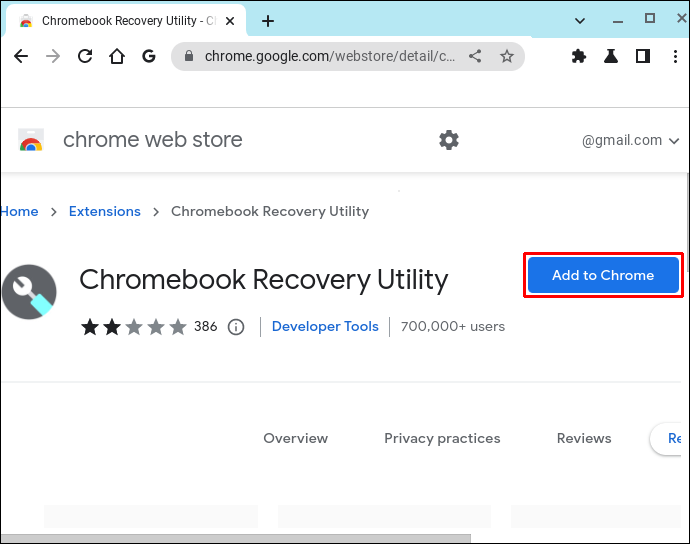
- Μόλις ολοκληρωθεί η εγκατάσταση, πατήστε το Εικονίδιο επέκτασης στην επάνω αριστερή ενότητα του προγράμματος περιήγησης.
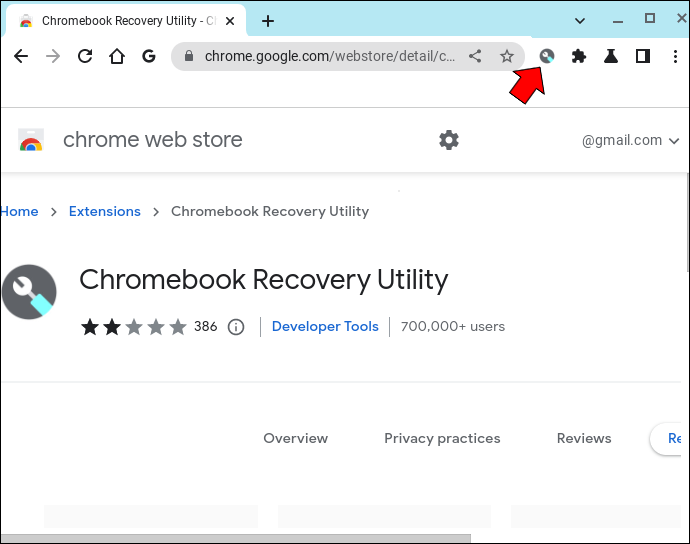
- Κάντε κλικ Βοηθητικό πρόγραμμα ανάκτησης Chromebook και μετά Ξεκινώντας στη νέα σελίδα που ανοίγει.

- Εντοπίστε την ενότητα που λέει, Για αυτό το Chromebook, πληκτρολογήστε . . .
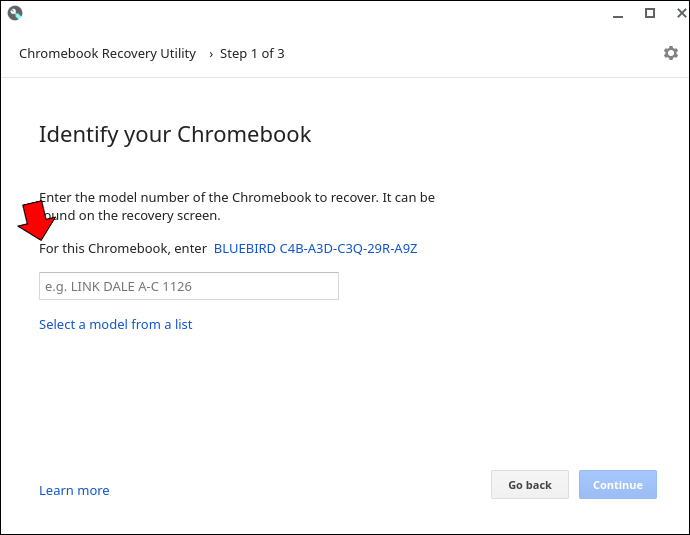
- Πατήστε τον σύνδεσμο που εμφανίζεται.
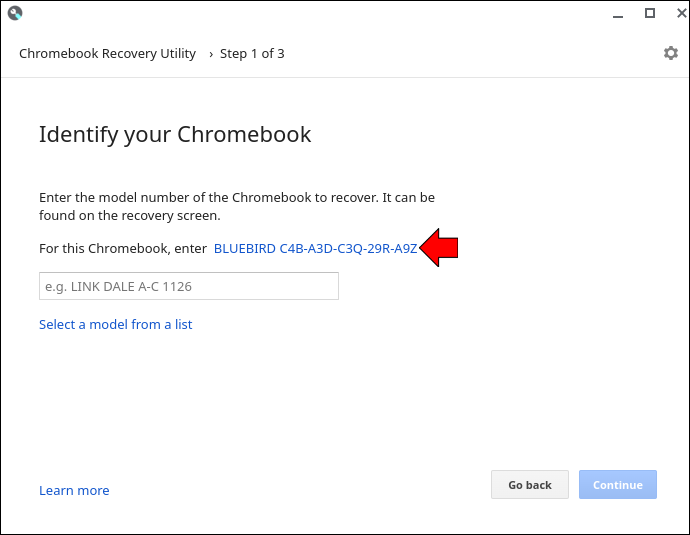
- Θα εμφανιστεί μια εικόνα του μοντέλου του φορητού υπολογιστή σας με τον αριθμό μοντέλου γραμμένο από κάτω.
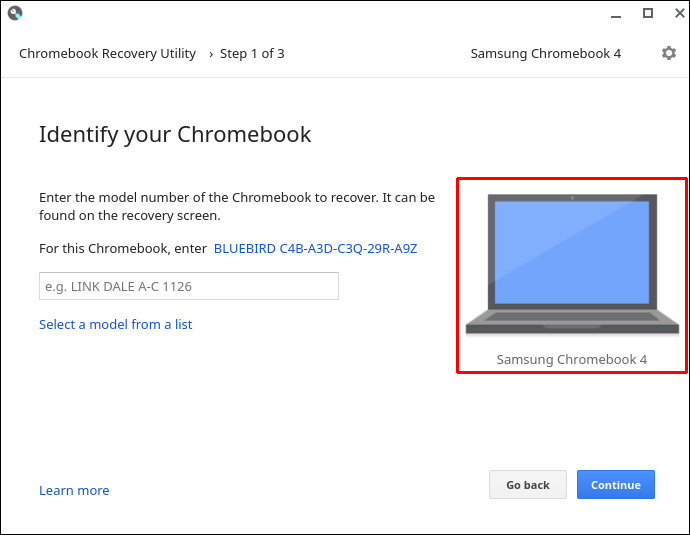
Χρησιμοποιήστε τη Σελίδα Πληροφορίες του Chrome
Η σελίδα Πληροφορίες του Chrome μπορεί επίσης να χρησιμοποιηθεί για τον προσδιορισμό του αριθμού μοντέλου του φορητού υπολογιστή σας. Η μέθοδος που παρουσιάζεται εδώ θα δείξει πώς να τη χρησιμοποιήσετε.
- Ανοίξτε το πρόγραμμα περιήγησης Chrome και εισαγάγετε την ακόλουθη διεύθυνση στη γραμμή διευθύνσεων.
chrome://system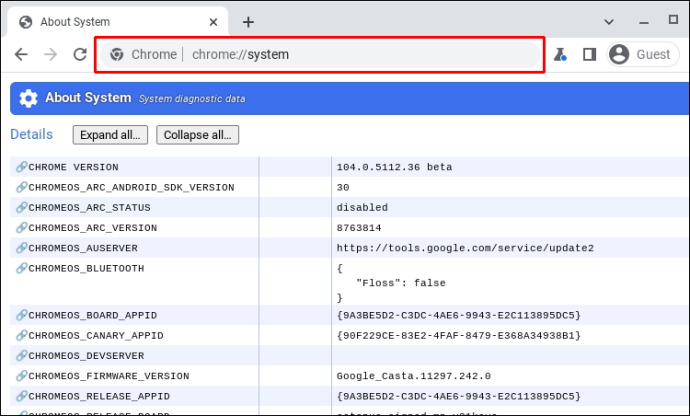
- Κάντε κλικ Ctrl + F και μπείτε όνομα μοντέλου για να ανακτήσετε τις πληροφορίες αριθμού μοντέλου.
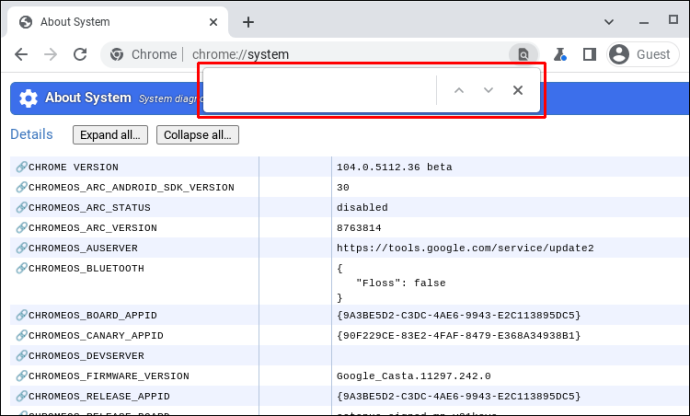
Τώρα θα έχετε τον αριθμό μοντέλου του Chromebook σας.
πώς να το ss χωρίς να το γνωρίζουν
Χρησιμοποιήστε την επέκταση Cog Chrome
Η επέκταση Cog Chrome είναι ένα άλλο εργαλείο που θα μπορούσατε να χρησιμοποιήσετε για να βρείτε τον αριθμό μοντέλου του Chromebook σας. Εάν θέλετε να χρησιμοποιήσετε αυτό το πρόγραμμα παρακολούθησης απόδοσης, ακολουθήστε τη μέθοδο που περιγράφεται παρακάτω.
- Μεταβείτε στο πρόγραμμα περιήγησης Chrome και εγκαταστήστε το Επέκταση Cog Chrome .
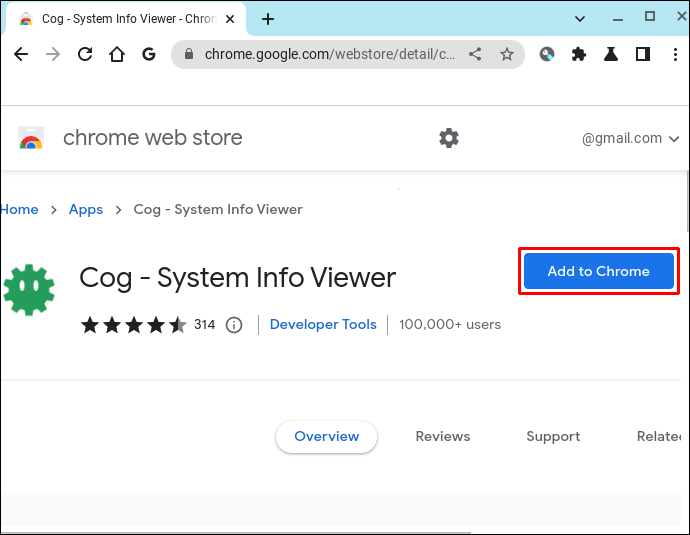
- Εκκινήστε το Εφαρμογή Cogo .
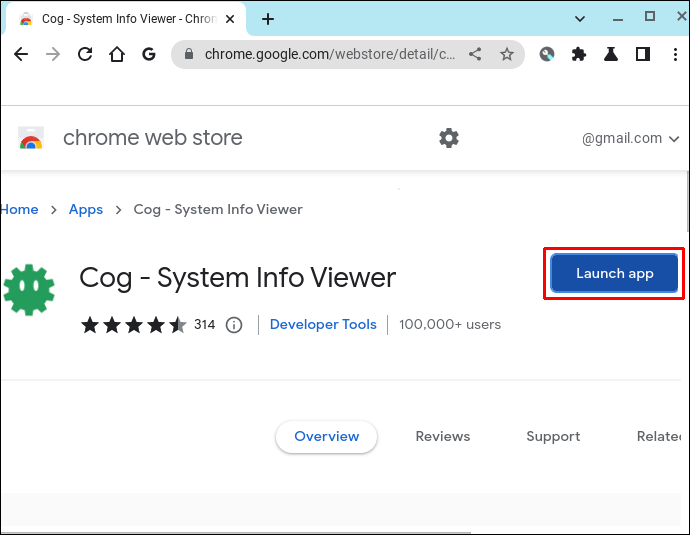
- Κοσκινίστε τις πληροφορίες της συσκευής σας και σημειώστε το όνομα της CPU.
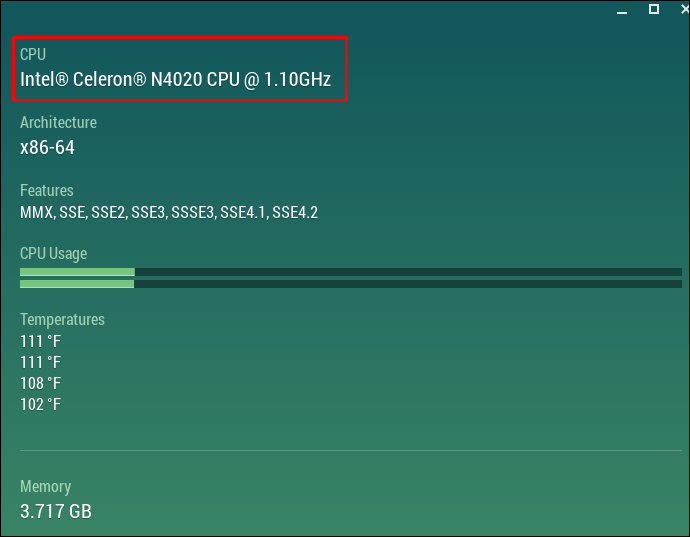
- Εισαγάγετε αυτές τις προδιαγραφές και την επωνυμία του φορητού υπολογιστή σας στη γραμμή αναζήτησης Google.
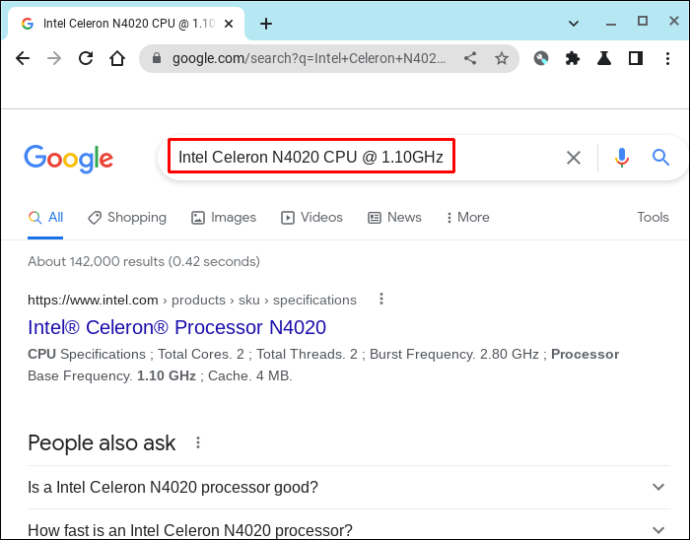
- Αυτό θα αναδείξει αποτελέσματα για ιστότοπους λιανικής που θα πρέπει να έχουν τον αριθμό μοντέλου που αναφέρεται μαζί με άλλες προδιαγραφές φορητού υπολογιστή.
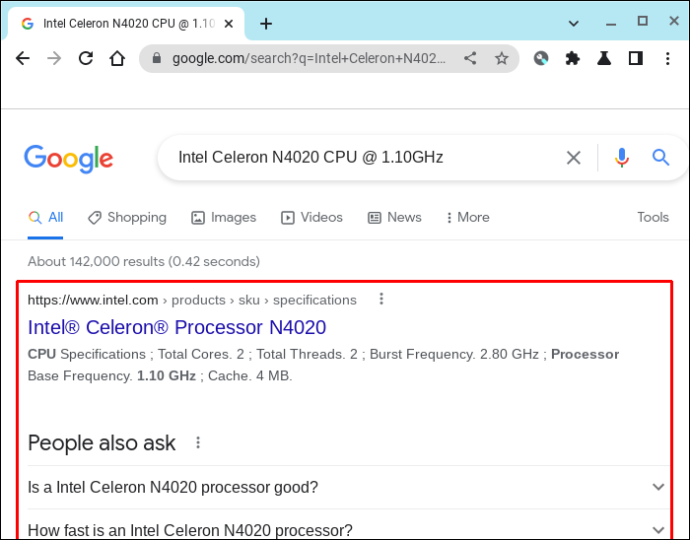
Μπορείτε πλέον να προσδιορίσετε τον αριθμό μοντέλου του Chromebook χρησιμοποιώντας την Επέκταση Cog Chrome.
FAQ
Ποια είναι η διαφορά μεταξύ του αριθμού μοντέλου και του σειριακού αριθμού ενός Chromebook;
Ένας κατασκευαστής εκχωρεί έναν αριθμό μοντέλου για να προσδιορίσει μια συγκεκριμένη ομάδα προϊόντων. Ο σειριακός αριθμός είναι ένας μοναδικός κωδικός που δίνεται σε ένα μεμονωμένο αντικείμενο.
Ένας συγκεκριμένος τύπος προϊόντος, όπως το Lenovo Chromebook S330, θα οριστεί ως αριθμός μοντέλου. Όλοι οι υπολογιστές σε αυτή τη γραμμή παραγωγής θα έχουν τον ίδιο αριθμό μοντέλου. Ωστόσο, κάθε Lenovo Chromebook S330 θα έχει έναν διακριτικό αριθμό που κανένα άλλο μηχάνημα δεν θα φέρει. Αυτός θα είναι ο αύξων αριθμός του.
Ενώ ο αριθμός μοντέλου βοηθά στη λήψη πληροφοριών όπως συμβουλές αντιμετώπισης προβλημάτων και το έτος κατασκευής, ο σειριακός αριθμός θα είναι απαραίτητος για πράγματα όπως πληροφορίες εγγύησης.
google play fire tv χωρίς root
Βρίσκοντας τις Λεπτομέρειες
Πολλοί από εμάς δεν μπαίνουν στον κόπο να σημειώνουν λεπτομέρειες όπως ο αριθμός μοντέλου του φορητού υπολογιστή μας. Ωστόσο, αυτές οι πληροφορίες μπορεί να σας φανούν χρήσιμες. Μπορεί να βοηθήσει κατά την ενημέρωση λογισμικού ή την προσπάθεια να καταλάβετε πόσο παλιά είναι η συσκευή σας. Αυτός ο οδηγός σάς δείχνει τις διάφορες μεθόδους που μπορείτε να χρησιμοποιήσετε για να βρείτε τον αριθμό μοντέλου του Chromebook σας.
Έχετε φορητό υπολογιστή Chromebook; Έχετε ψάξει τον αριθμό μοντέλου του; Ενημερώστε μας στην παρακάτω ενότητα σχολίων.









